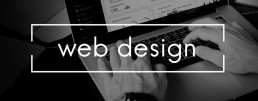Arbeiten mit einem PDF-Dokument: Tipps & Tricks
Arbeiten mit einem PDF-Dokument: Tipps & Tricks
PDF-Dokumente sind superpraktisch. Bieten sie zum einen doch eine exakte Vorschau auf ein Dokument, zum anderen aber ist das Format eines der wichtigsten Werkzeuge bei der Office-Arbeit. Gestaltung mit Schrift und Bild, Präsentationen, Korrekturen, Austausch von Dokumenten, Versendungen, Sicherungen – mit PDF alles kein Problem! Wie effektives Arbeiten mit PDF-Dateien klappt, beschreiben wir im folgenden Artikel.
So erstellt man PDF’s
Um ein PDF-Dokument anzufertigen, gibt es verschiedene Programme – teils kostenpflichtig, teils auch gratis zum Download.
Arbeitet man mit einem Tool, wie beispielsweise Nuance Power PDF Standard oder Adobe Acrobat Standard 2017, geht man in der Regel folgendermaßen vor:
- das entsprechende Programm auswählen
- anschließend das Dokument, welches in ein PDF-Format konvertiert werden soll, an die entsprechende Stelle im Tool ziehen und speichern
- die meisten Tools bieten nun noch die Möglichkeit, die Datei zu bearbeiten. Danach auf „Weiter“ klicken
- jetzt kann man das PDF benennen und am gewünschten Speicherort abspeichern.
Nutzer von Microsoft Office haben es sogar noch leichter:
- vom fertiggestellten Dokument aus auf die Registerkarte „Datei“ klicken
- die Funktion „Speichern unter“ wählen und den Speicherort bestimmen
- Dateinamen eingeben und unter „Dateityp“ PDF auswählen.

Ein PDF-Dokument in ein anderes Format konvertieren
Auch das Umwandeln einer PDF-Datei in ein anderes Format ist ganz einfach. Dazu öffnet man das PDF-Dokument zunächst mit dem entsprechenden Programm. Im nächsten Schritt wählt man das Dateiformat, in das die PDF-Datei exportiert werden soll (zum Beispiel (.docx, .jpeg, .png, .tiff).
Nun auf „Exportieren“ klicken, Speicherort aussuchen und Dateinamen eingeben. Mit „Return“ (Enter) das neue Dokument sichern.
Webseite als PDF-Datei speichern
Will man beispielsweise eine interessante, umfangreiche Webseite auf dem Desktop abspeichern, um sie später in Ruhe zu lesen, eignet sich diese Funktion:
Windows-Nutzer drücken die Tastenkombination „Strg + P“. Dadurch wird der Druckmodus aufgerufen, in dem man die Option „PDF“ auswählt.
Mac-Nutzer drücken die Kombination „cmd + P“. Im Auswahlfeld für den Drucker nun die Funktion „Als PDF speichern“ wählen und Speicherort aussuchen.
Texte im PDF-Dokument bearbeiten
Die meisten PDF-Konverter lassen es zu, neue Inhalte hinzuzufügen. Zum Bearbeiten und Ändern vorhandener Inhalte sind jedoch spezielle PDF-Editoren notwendig.
Zu große Dateien komprimieren
Einige PDF-Dateien sind zu groß, um sie beispielsweise als Anhang einer E-Mail zu senden. Dann heißt es verkleinern!
Offline funktioniert das mit entsprechenden PDF-Editoren beziehungsweise Tools. Auch online finden sich einige Webseiten, auf denen man das entsprechende Dokument einfach hochladen und anschließend eine komprimierte Version davon downloaden kann.
Besonders einfach haben es Mac-User beim Komprimieren von PDF-Dokumenten:
- PDF mit der „Vorschau“ öffnen
- unter „Ablage“ die Funktion „Exportieren“ wählen
- im Einblendmenü „Quartz-Filter“ wählen, anschließend „Reduce File Size“ anklicken, sichern.

PDF-Dokument unterschreiben
Manche PDF-Dokumente muss man ausfüllen und unterschrieben zurücksenden. Dazu ist es nicht nötig, diese Dokumente zuerst auszudrucken und dann wieder einzuscannen.
Im Acrobat Reader und in anderen PDF-Editoren lässt sich beispielsweise die Funktion „Ausfüllen und unterschreiben“ anwählen. Dadurch können PDF’s am Bildschirm ausgefüllt und mit einer persönlichen digitalen Signatur (per Touchscreen oder Bild) versehen werden.
Ein Software Vergleich: 2 top PDF-Tools
Nuance Power PDF Standard
Hiermit lassen sich PDF-Dokumente, wie etwa eine Präsentation, im Handumdrehen erstellen, verändern, bearbeiten und mit einer digitalen Signatur versehen.
Für etwa 60 Euro leistet das Programm alles, was man von einem guten PDF-Editor erwarten darf. Die Lizenz für das Tool benötigt eine Online-Aktivierung, die allerdings nicht auf einen neuen PC transferiert werden kann.
Adobe Acrobat Standard 2017
Dieses Programm lässt es zu, Texte, Bilder und Aufzählungen direkt im PDF zu bearbeiten. Der Textfluss wird dabei automatisch auf der gesamten Seite angepasst.
PDF’s lassen sich einfach für Microsoft Word, Excel oder PowerPoint exportieren, wobei die Formatierungen beispielsweise von Aufzählungen oder Tabellen intakt bleiben.
Header-Bild: © monticellllo, stock.adobe.com
Webseitenerstellung: Mit diesen Programmen designen wie die Profis
Webseitenerstellung: Mit diesen Programmen wie die Profis designen
Die eigene Webseitenerstellung ist längst kein reines Privatvergnügen mehr. Vor allem Unternehmen bauen mittlerweile ganze Geschäftszweige mit einer entsprechenden Online Präsenz auf. Ohne Homepage, Webshop und Firmenblog funktioniert das mit dem E-Commerce auch nicht. Aber wie kommt man günstig an eine solche Internetpräsenz im World Wide Web? Dafür kann man zum einen eine darauf spezialisierte Firma, einen Webdesigner oder Programmierer beauftragen. Aber Vorsicht: Teuer! Man kann sich aber auch selbst um die Webseitenerstellung kümmern. Und das ist gar nicht so schwierig, wie viele annehmen.
Drei Möglichkeiten zur Webseitenerstellung
Baukastensystem
Die Webseitenerstellung mit einem Homepage-Baukasten ist an Einfachheit kaum zu übertreffen. Gerade für kleine bis mittelgroße Projekte, die keine komplizierten Seitenstrukturen aufweisen, ist sie eine ideale Methode.
Die meisten Baukastensysteme liefern heute von der Startseite bis hin zum Onlineverkauf über einen Webshop eine Art „Rundum-Wohlfühl-Paket“. Verschiedene Designs, Editor, Hosting, Domain und Support regelt der Anbieter.
Content Management Systeme
Anspruchsvoller gelingt die Webseitenerstellung mit einem Content Management System, einem sogenannten CMS. Deren Bedienung ist etwas komplizierter als die der Baukästen. Allerdings ist man hierbei meist auf vorgefertigte Designs, Templates genannt, angewiesen.
Ein solches Template oder Theme wird einfach installiert, mit diversen Design-Optionen lassen sich dann Teile der Darstellung individuell anpassen. Um wichtige Aspekte wie beispielsweise Hosting, Domain oder E-Mail-Funktion muss man sich selbst kümmern beziehungsweise einen Fachmann damit beauftragen.
Selbst programmieren
Wer sich mit HTML, CSS, JavaScript, PHP und mehr auskennt, kann seine Webseite auch selbst erstellen und damit Besucher anlocken. In diesem Fall muss im Grunde genommen nur der Text-Editor geöffnet werden, schon kann man drauflos programmieren – wenn man es kann!
Der Vorteil dieser Methode: In Sachen Design, Startseite, Aufbau etc. stehen bei der Webseitenerstellung hier keinerlei Grenzen im Weg. Bis man am Ziel ist, kann es aber ganz schön lange dauern, und wer einen falschen Befehl programmiert, muss sich unter Umständen auf eine komplizierte Fehlersuche einstellen.

Einfacher zur Online Präsenz mit Website X5 Evolution
Wer nicht den einfachen Baukasten zur Webseitenerstellung nutzen möchte, aber auch kein Programmierer ist, kann auch auf spezielle Softwares zurückgreifen. Eine davon ist der Web-Editor Website X5 Evolution von Incomedia.
Nach einer gewissen Einarbeitungszeit lässt sich damit einfach und fix die eigene Homepage oder der Blog erstellen.
Vorgefertigte Stilmodelle erlauben es zum Beispiel per Drag&Drop, beliebige Objekte, Textbausteine oder Bilder genau dahin zu ziehen, wo man sie haben möchte. Mit Hilfe eines Grafikeditors, gewissen Komponenten für einen Webshop, ein integriertes FTP-Modul sowie eine SEO-Funktion (Suchmaschinenoptimierung) ist der Weg zur professionellen Online Präsenz fast geschafft.
Besonders interessant ist in Sachen Webseitenerstellung für Anfänger die sogenannte WYSIWYG-Funktion. Das Kürzel steht für „What you see is what you get“ und bedeutet in der Praxis, dass die Webseite hinterher genauso aussieht, wie sie beim Erstellen am Bildschirm mit Website X5 Evolution dargestellt wird.

WebAnimator Plus macht die Online Präsenz noch eindrucksvoller
Was Besucher lieben, sind besondere Elemente auf der Website. Mit diesem Editor lassen sich im Handumdrehen Animationen in HTML5 wie beispielsweise Filme, Werbebanner oder Spiele erstellen.
Dank verschiedener vorgefertigter Vorlagen kann man praktisch sofort ein eigenes Projekt starten. Alternativ lassen sich im WebAnimator Plus Keyframes, Bilder, Videos, Musik und auch Texte so einbinden, dass individuelle Animationen gestaltet werden können. Für viele ist bei der Webseitenerstellung auch die Möglichkeit dieses Tools interessant, den integrierten JavaScript-Editor zu nutzen. Er ermöglicht eine noch genauere Individualisierung der Inhalte.
Details zu WebAnimator Plus:
- Vier Standardvorlagen zur freien Nutzung.
- Export der Animation als HTML5 GIF möglich.
- Mehrere Szenen und Timelines gleichzeitig.
- Personalisierte Zeitsteuerung.
- Animierte Schaltflächen lassen sich einfach erstellen.
- Möglichkeit, Videos und Audiodateien einzubinden.
- Benutzerdefinierter JavaScript-Code.
Header-Bild: © Rawpixel.com, stock.adobe.com
Microsoft Project: In 10 Schritten zu einem erfolgreichen Projektplan
Microsoft Project: In 10 Schritten zu einem erfolgreichen Projektplan
Manche Projekte sind so komplex, dass man all die einzelnen Aufgaben und Phasen nicht mal eben so aus der Hand schütteln kann. Um da nicht den Überblick zu verlieren, hilft ein gut strukturierter Projektplan und Microsoft Project. Er unterstützt alle Beteiligten dabei, einzelne Arbeitsschritte genau zu planen und zu erfüllen sowie sich an einen zeitlichen Ablauf zu halten.
Für wen ein Projektplan wichtig ist
Sowohl Microsoft Project 2016 als auch Microsoft Project 2019 sind für alle beteiligten Mitarbeiter des Projektes wichtig. Denn das Programm bringt eine klare Struktur in all die kleinen, teilweise stark verzweigten Tätigkeiten, die nötig sind, um ein Projekt erfolgreich abzuschließen. Ein weiterer Vorteil: Jeder kann sehen, auf welchem Stand das Projekt ist und wo es laut Projektplan gerade sein sollte.
Aber auch Kunden fragen sich, wann das Projekt startet, wie lange es dauert und wie viel das Ganze am Ende kostet.
So wird ein Projektplan mit Microsoft Project ganz einfach erstellt
Microsoft Project 2016 und das aktuellere Microsoft Project 2019 ermöglichen es, mit wenigen Handgriffen einen Projektplan zu erstellen, der allen Anforderungen genügt.

Die einzelnen Schritte dazu:
Projektstart festlegen
Ist die Software geöffnet, legt man über das Register „Projekt“ mit dem Befehl „Projektinformationen“ den Starttermin fest. Dieser Termin ist die Vorgabe für alle weiteren Schritte, er lässt sich im späteren Verlauf aber immer noch abändern.
Vorgänge anlegen
Die einzelnen Vorgänge des Projektes lassen sich dann mit Hilfe von Vorgangsnamen genau definieren. Hier ist es wichtig, die Priorität der Einzelschritte zu bedenken.
Inhalte strukturieren
Durch Einrücke der Vorgänge kann man den Projektinhalt übersichtlicher strukturieren. Dadurch werden die Inhalte weiter logisch untergliedert.
Dauer und Zwischenziele festlegen
Die Arbeitstage, die man für das Projekt aufwendet, werden im Projektkalender definiert. Hierbei sollte man mit fortlaufenden Tagen arbeiten, freie Tage kennzeichnet man mit dem Kürzel „f“ vor der Einheit „T“ (für Tag). Sind Zwischenziele zu ermitteln, sogenannte Meilensteine, gibt das Programm deren Dauer mit „0“ in der Einheit Tage an.
Abhängigkeiten zeigen
Die Abhängigkeiten bestimmter Zwischenziele von vorgelagerten Tätigkeiten zeigt das Microsoft Project durch Vorgangsverknüpfungen an. Sie ermöglichen es, inhaltlich logische Beziehungen darzustellen, deren Abfolge nicht unbedingt chronologisch aufgebaut sein muss. Die Beziehung zum Anfang und Ende (Kürzel: EA) ist die Standardverknüpfung bei Microsoft Project. Daneben gibt es zusätzlich weitere Arten von Beziehungen, die man miteinander verknüpfen kann.

Arbeitsaufwand planen
Im nächsten Schritt trägt der Projektleiter in der Spalte „Arbeit“ den zu erwartenden beziehungsweise geplanten Arbeitsaufwand in Stunden ein. Mitarbeiter, die am Projekt beteiligt sind, finden später in der Rückmeldemaske den Vermerk „geplant“.
Ressourcen zuweisen
Im lokalen Ressourcenpool legt man nun unter „Ressource: Tabelle“ die Arbeits-, Kosten-, Mitarbeiter- oder auch Materialressourcen an. Diese Ressourcen können einzelnen Mitarbeitern, Teamleitern oder auch Kostenstellen zugewiesen werden.
Stichtage fixieren
Damit man Vorgänge und vor allem auch Zwischenziele zeitlich feststecken kann, ist es möglich mit Microsoft Project einerseits Einschränkungen, andererseits aber auch Stichtage zu definieren. Einschränkungen sind dabei fix und sind nicht verschiebbar, sollten sich beispielsweise zeitliche Änderungen ergeben. Stichtagen wiederum sind flexible Größen.
Projektsammelvorgang einblenden
Über den Registerpunkt „Projekt“ kann man sich in Microsoft Project den Projektsammelvorgang ansehen. Dieser trägt alle Werte auf Projektebene zusammen und zeigt schnell, welche Dauer angesetzt, wie der Gesamtaufwand geplant oder auch, wer am Projekt beteiligt ist.
Basisplan festlegen
Am Ende der Planungsphase muss man die Ist-Daten festsetzen. Diese speichert man in einem Basisplan. Mit dem Befehl „Basisplan festlegen“ im Register „Projekt“ werden die entsprechenden Daten mit dem aktuellen Erstellungsdatum abgespeichert. Mit dem Basisplan lässt sich außerdem überprüfen, welche Veränderungen sich im Laufe der Zeit am Projektplan durch Rückmeldung oder ähnliches ergeben haben.
Header-Bild: © monticellllo, stock.adobe.com